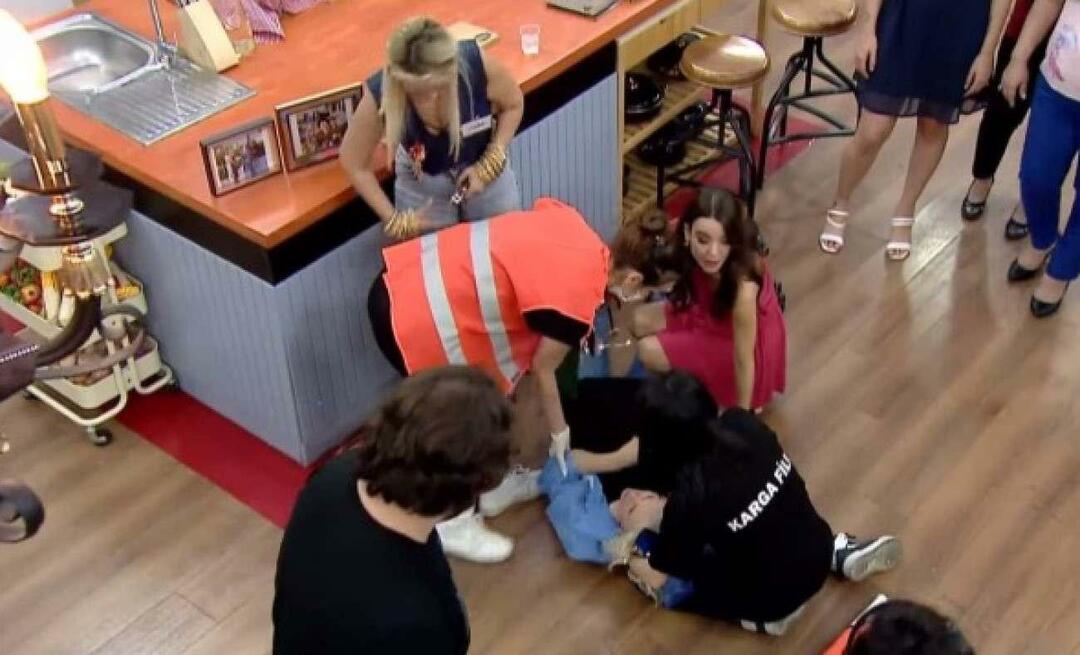Verwenden von Apples Find My App auf dem Mac
Apfel Apple Mac Held Finde Mein / / September 22, 2020
Zuletzt aktualisiert am
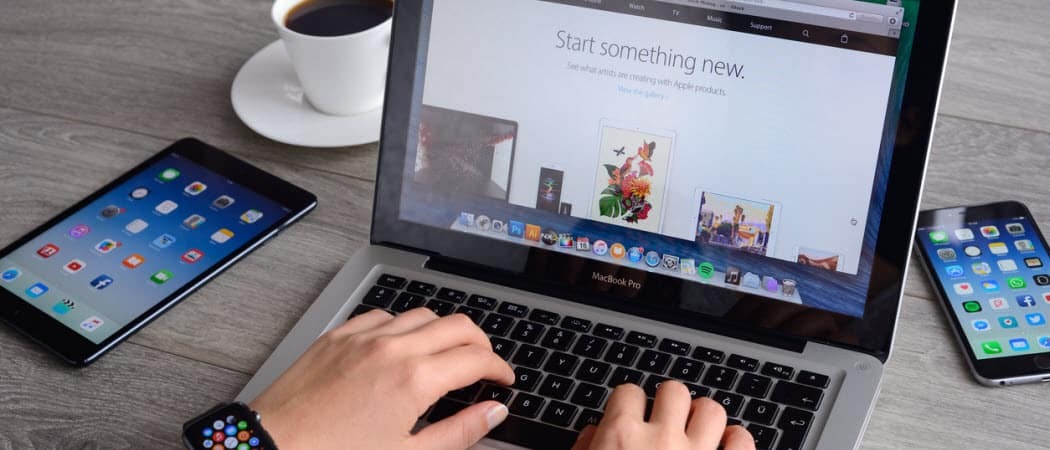
Apple kombinierte seine App Find My iPhone und Find My Family beginnend mit iOS 13, iPadOS 13 und macOS Catalina. Hier erfahren Sie, wie Sie es auf einem Mac verwenden.
Apple kombinierte seine App Find My iPhone und Find My Family beginnend mit iOS 13, iPadOS 13 und macOS Catalina. Mit der App können Sie die aktuellen Standorte für Ihre Familie und Freunde verfolgen und Ihren Standort mit denselben Personen teilen. Darüber hinaus können Sie verlorene Apple-Geräte verfolgen, aus der Ferne sperren und löschen. Sie haben bereits gelernt, wie Sie Find My on verwenden iPhone und iPad. So geht's auf Ihrem Computer
Freunde
Eine Komponente der Find My App ist die Möglichkeit, den Standort anderer zu verfolgen. Hier erfahren Sie, wie Sie neue Freunde hinzufügen, den Überblick behalten und vieles mehr.
Freunde hinzufügen
- Klicken Sie auf Finde mein App auf Ihrem Mac.
- Wähle aus Menschen Registerkarte oben links.
- Zapfhahn Teile meinen Standort.
- Schreib die Name oder E-Mail der Person, die Sie Standortinformationen teilen möchten. Diese Person muss auch iCloud und Find My verwenden.
- Fügen Sie weitere Personen hinzu, indem Sie auf tippen + Taste.
- Wählen Teilen Sie für eine Stunde, Bis zum Ende des Tages teilen, oder Auf unbestimmte Zeit teilen.
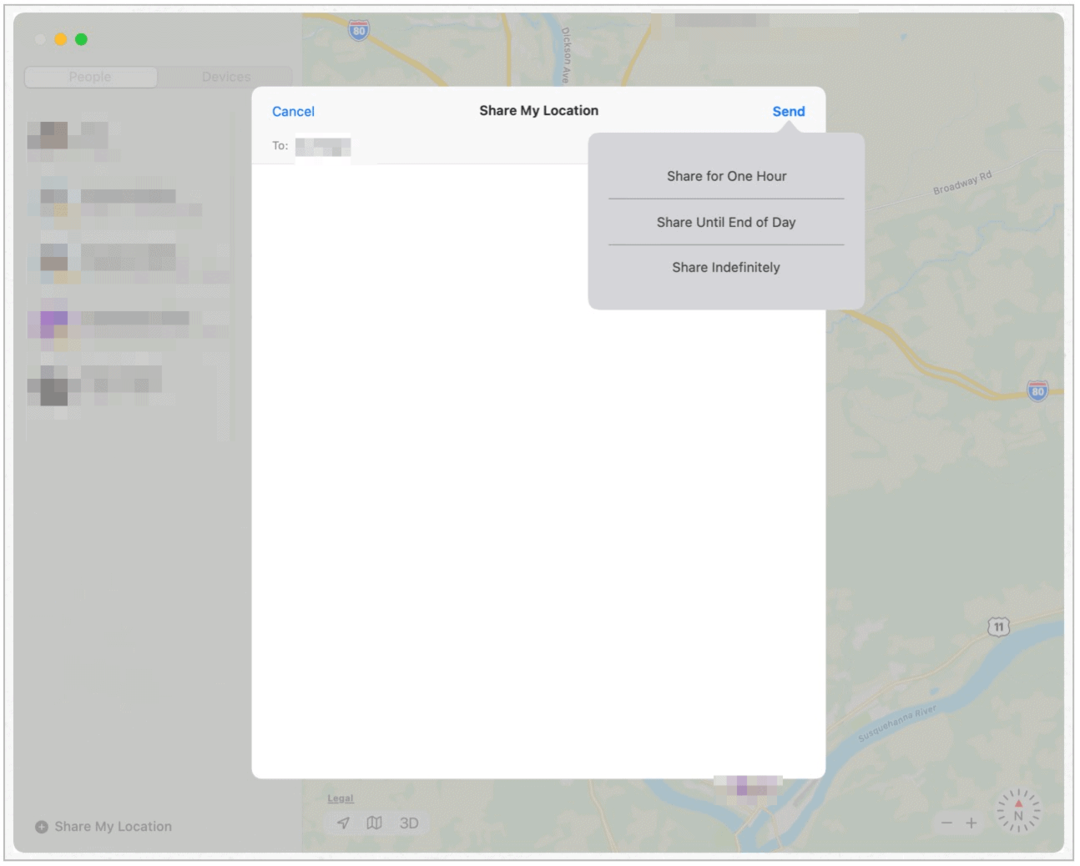
Sie teilen jetzt Ihren Standort mit dem Kontakt, und dieser kann anbieten, dasselbe an seinem Ende zu tun.
Freunde finden
Sie können verschiedene Informationen über Ihren Freund über die Find My App finden. Auf der Karte des Freundes finden Sie dessen aktuellen Standort (plus Wegbeschreibung) und Kontaktinformationen. Sie können auch eine benutzerdefinierte Beschriftung für ihre Position hinzufügen.
So finden Sie diese Informationen:
- Klicken Sie auf Finde mein App auf Ihrem Mac.
- Wähle aus Menschen Registerkarte oben links.
- Wählen dein Freund Wer teilt ihre Informationen.
- Klicken Sie auf "ich" neben ihrem Namen, um mehr zu erfahren.
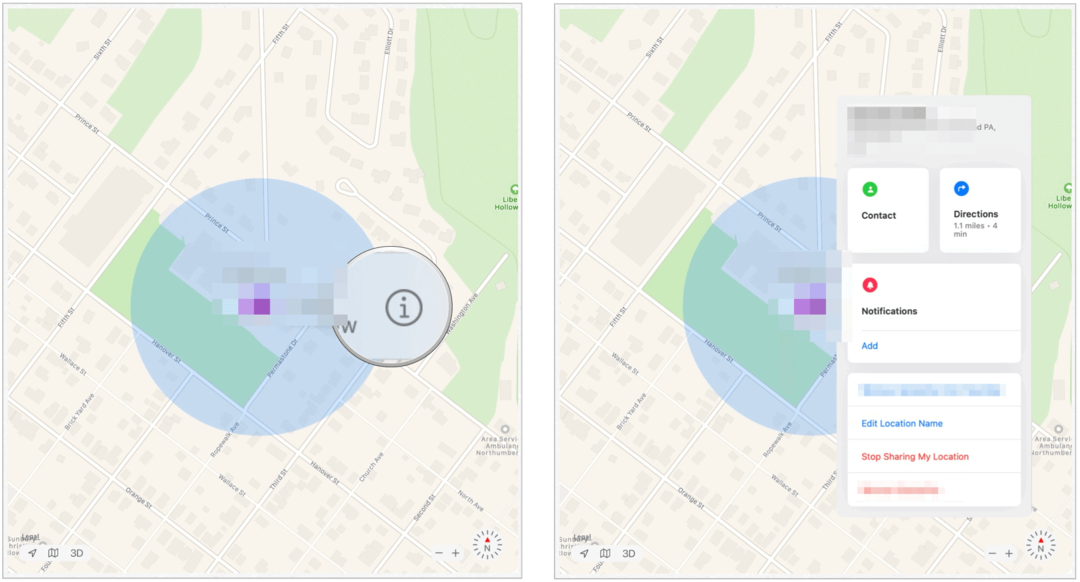
Teilen Sie Ihren Standort
Sie können den globalen Status Ihrer Standortfreigabe jederzeit mithilfe der Find My App ändern.
- Klicken Sie auf Finde mein App auf Ihrem Computer.
- Wählen Sie das Mich Registerkarte oben links auf dem Bildschirm.
- Wählen Sie auf der “ich" neben ihrem Namen, um mehr zu erfahren.
- Umschalten Teile meinen Standort Ein oder Aus, je nach Ihren Vorlieben.

Benachrichtigen Sie andere über Ihren Standort
Mit der Find My App können Sie Ihren Standort ganz einfach mit anderen teilen und Ihre Freunde benachrichtigen, wenn Sie sich an einem anderen Ort befinden.
- Klicken Sie auf Finde mein App auf Ihrem Mac.
- Wähle aus Menschen Registerkarte oben links.
- Wähle ein Freund von der Liste.
- Wählen Sie auf der “ich" neben ihrem Namen.
- Wählen Hinzufügen unter Benachrichtigungen.
- Benachrichtigen Sie [Name des Freundes] vom Pulldown.
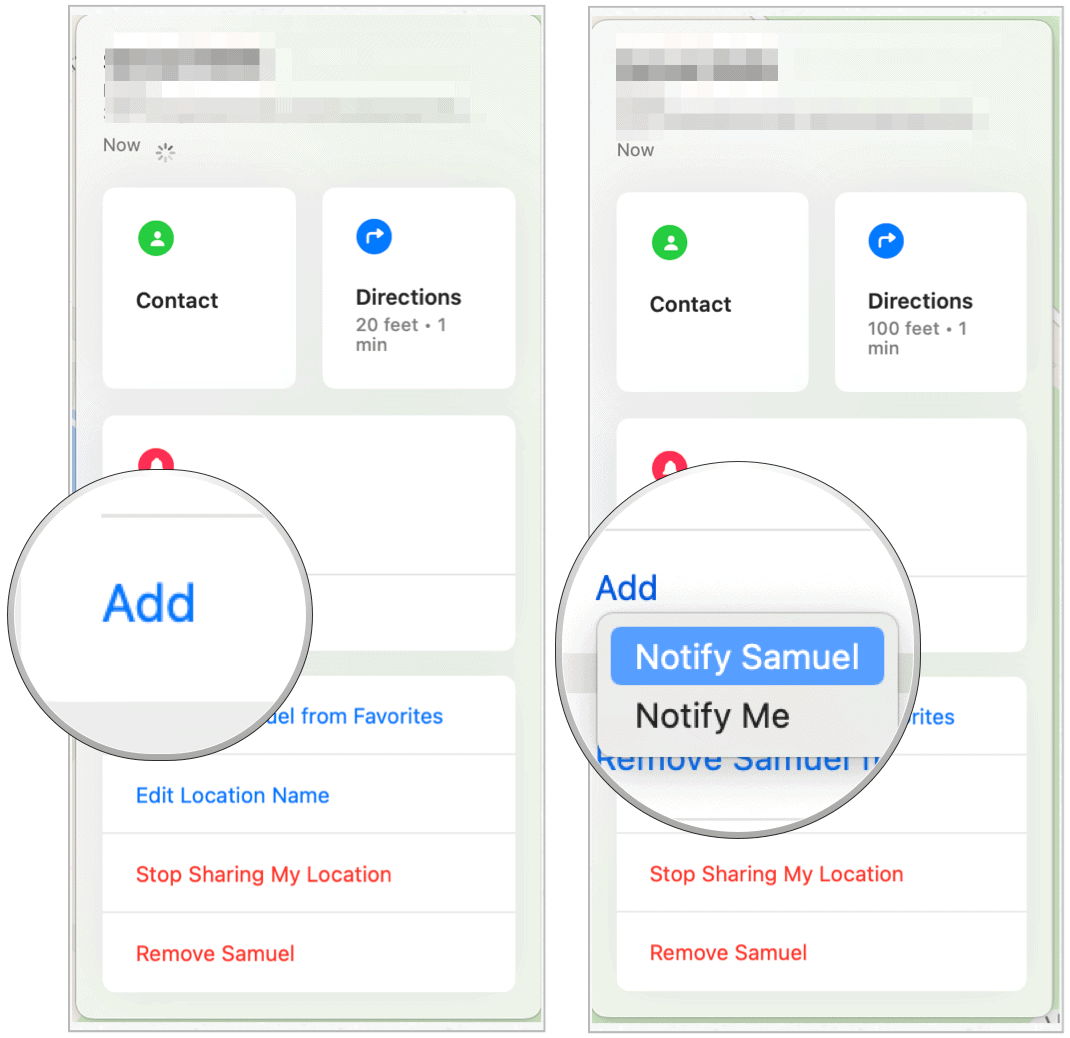
Von dort:
- Wählen Wenn ich ankomme oder Wenn ich gehe, abhängig von Ihrer Wahl. In diesem Szenario erhält die Person eine Benachrichtigung, wenn Sie Ihren aktuellen Standort erreichen oder verlassen.
- Wählen Sie Ihren aktuellen Standort oder wählen Sie Neuer Standort, um einen neuen hinzuzufügen.
- Zapfhahn Nur einmal oder Jedes Mal unter Häufigkeit, je nachdem, wie lange Ihr Kontakt benachrichtigt werden soll.
- Wählen Hinzufügen beenden.
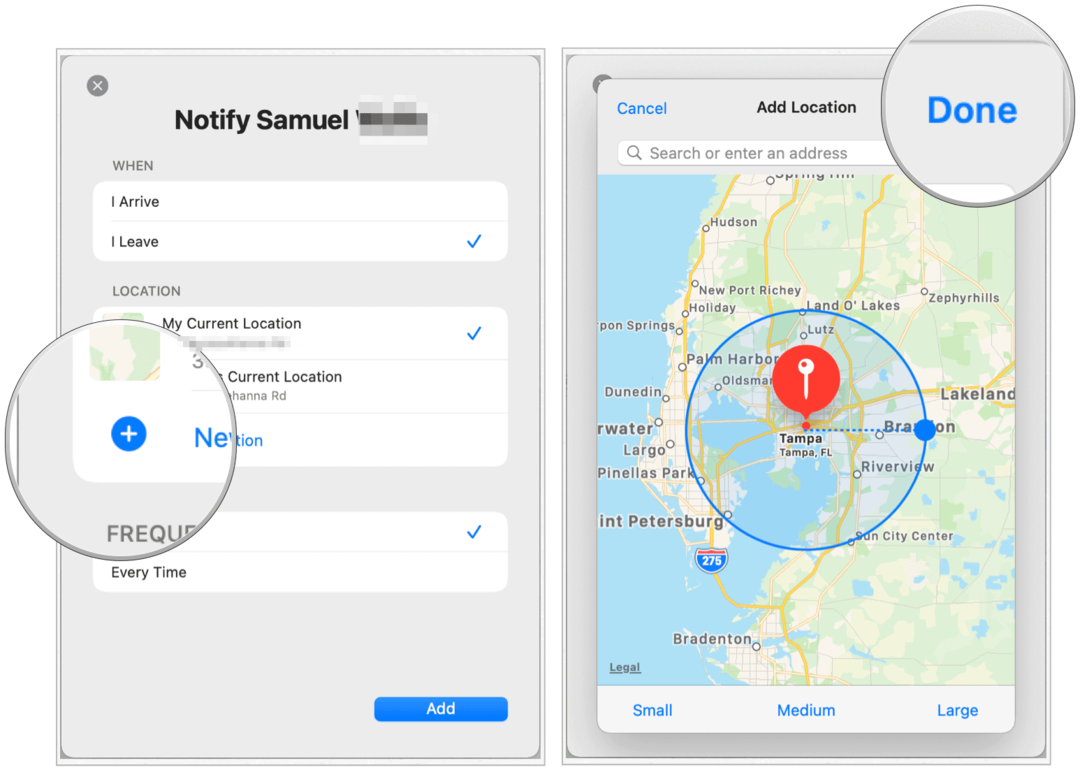
Entferne einen Freund
Sie können einen Freund in der Find My App jederzeit entfernen.
- Klicken Sie auf Finde mein App auf Ihrem Mac.
- Wähle aus Menschen Registerkarte oben links.
- Wähle ein Freund von der Liste.
- Wählen Sie auf der “ich" neben ihrem Namen.
- Wählen Entfernen Sie [Name].
- Bestätigen Sie das Löschen des Kontakts aus der Find My App.
Geräte
Mit der Find My-App für Mac können Sie auch Ihre Apple-Geräte verfolgen, einschließlich mobiler Geräte, AirPods, anderer Macs und Apple Watch. Wenn Sie Teil eines Apple Family Sharing-Gruppekönnen ihre Maschinen auch mit der App verfolgt werden.
Geräte finden
- Klicken Sie auf Finde mein App auf Ihrem Computer.
- Wähle aus Geräte Tab. Ihre in Ihrem iCloud-Konto angemeldeten Geräte werden in dieser Liste angezeigt.
- Wählen Sie das Gerät du willst finden.
- Wählen Sie auf der “ich" neben dem Gerät.
- Zapfhahn Ton abspielen um ein Gerät in der Nähe mit Ton zu finden.
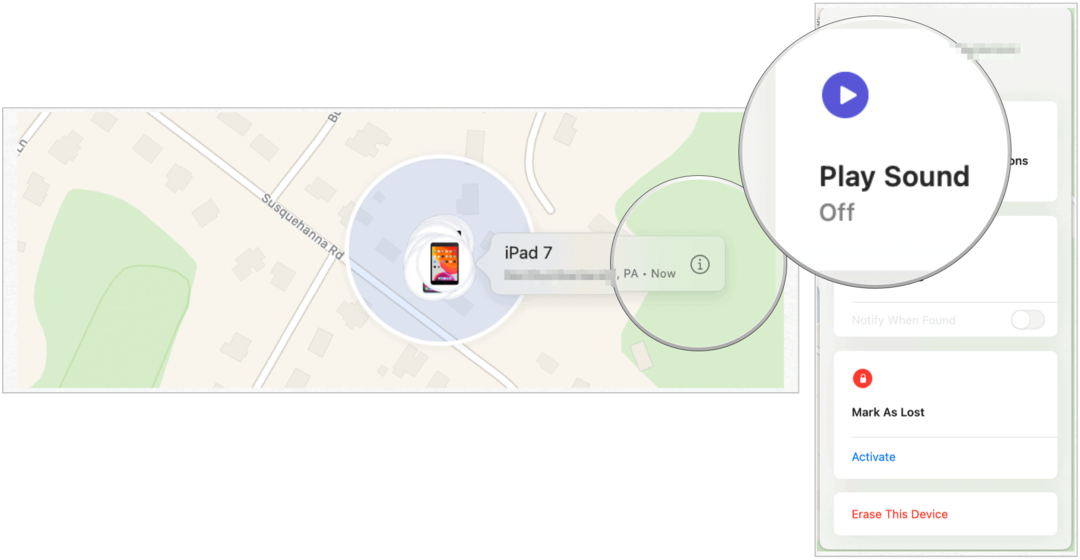
Für verlorene Geräte:
- Zapfhahn Als verloren markieren, gefolgt von aktivieren Sie wenn das Gerät verloren geht.
- Wählen Fortsetzen.
- Eingeben Passcode und wiederholen.
- Wenn Sie möchten, fügen Sie eine hinzu Botschaft das wird auf dem fehlenden Gerät angezeigt.
- Zapfhahn Sperren oder Aktivieren Sie.
Wenn Sie ein Gerät als verloren markieren und es über ein Funksignal erreichbar ist, wird es automatisch gesperrt. Von dort aus werden Ihre Telefonnummer und Ihre Nachricht angezeigt, damit die Person am anderen Ende Sie kontaktieren kann.
Ein Gerät löschen
Falls Sie ein Gerät aus der Ferne löschen müssen, können Sie dies mit der Find My App tun. Das Tool ist am besten geeignet, wenn Ihr Gerät fehlt und Sie Ihre Daten schützen müssen.
- Klicken Sie auf Finde mein App auf Ihrem Computer.
- Wähle aus Geräte Tab.
- Wählen Sie das Gerät Sie möchten löschen.
- Wählen Sie auf der “ich" neben dem Gerät.
- Zapfhahn Löschen Sie dieses Gerät.
- Wählen Fortsetzen.
- Folge dem zusätzliche Schritte.
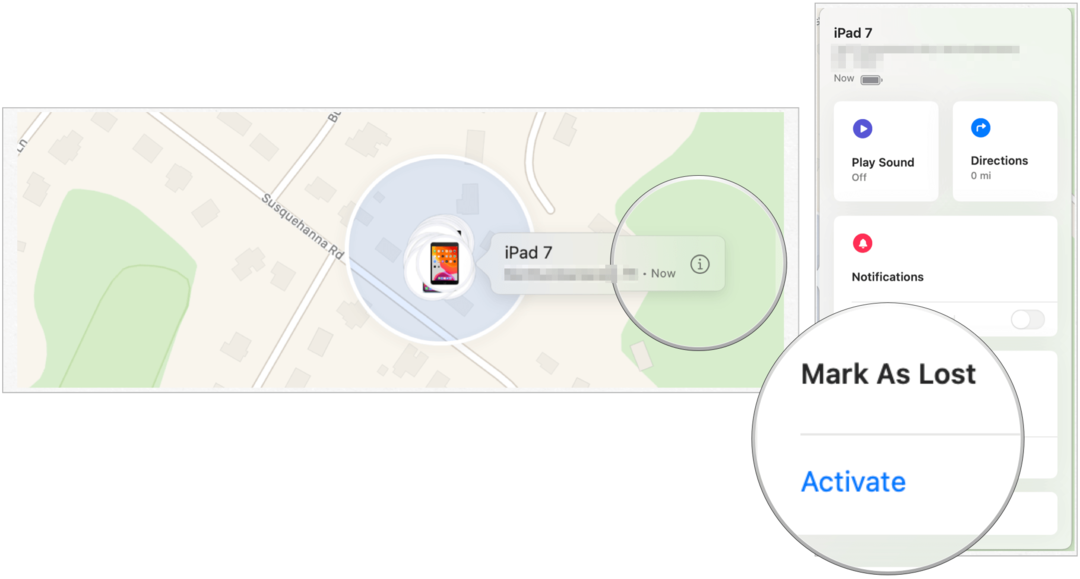
Standortinformationen und Sicherheit
Um ein fehlendes Gerät zu finden, verwendet die Find My App Bluetooth-Signale auf allen Apple-Geräten, nicht nur auf denen, die Sie besitzen. Als Unternehmen erklärt:
Find My kann Ihnen dabei helfen, ein fehlendes Gerät zu finden - auch wenn es offline ist und sich im Ruhezustand befindet -, indem Bluetooth-Signale gesendet werden, die von Apple-Geräten in der Nähe erkannt werden können. Diese Geräte leiten dann den erkannten Standort Ihres Geräts an iCloud weiter, damit Sie ihn in der Find My App finden können. Es ist alles anonym und durchgehend verschlüsselt, sodass niemand, einschließlich Apple, die Identität eines Berichtsgeräts kennt.
Es ist auch wichtig zu beachten, wie Apple Standortinformationen schützt:
Wie jedes Apple-Produkt wurde Find My so konzipiert, dass Sie die Kontrolle über Ihre Daten behalten. Apple erhält Standortinformationen nur, wenn Sie Ihr Gerät aktiv lokalisieren, als verloren markieren oder "Letzten Standort senden" aktivieren. Standortdaten werden maximal 24 Stunden lang gespeichert und auf den Servern von Apple vollständig verschlüsselt. Wenn Find My zum Auffinden eines Offline-Geräts verwendet wird, werden alle Informationen mit erweiterten End-to-End-Funktionen geschützt Verschlüsselung, damit niemand, einschließlich Apple, den Standort oder die Identität eines der teilnehmenden Benutzer kennt oder Geräte.
Find My ist eine nützliche App, mit der Sie Freunde, Familie und Apple-Geräte finden können. Verwenden Sie es auf Ihren Mobilgeräten, Macs und Apple Watches.
Was ist persönliches Kapital? Rückblick 2019, einschließlich der Art und Weise, wie wir damit Geld verwalten
Egal, ob Sie zuerst mit dem Investieren beginnen oder ein erfahrener Trader sind, Personal Capital hat für jeden etwas zu bieten. Hier ist ein Blick auf die ...